时间:2023-06-27 09:03:11 作者:娜娜 来源:系统之家 1. 扫描二维码随时看资讯 2. 请使用手机浏览器访问: https://m.xitongzhijia.net/xtjc/20230627/292358.html 手机查看 评论 反馈
当你在幻灯片页面中编辑好了表格之后,很多时候为了方便进行数据的分析,就会想着将表格转换为图表的样式呈现出来,那么PPT表格数据如何生成图表?方法很简单,我们来看看小编是如何操作的吧。【更多精品素材欢迎前往办公之家下载】
具体操作如下:
1、首先新建一张幻灯片页面,在该页面中将【插入】选项卡进行点击,再将工具栏中的【表格】下拉按钮点击打开,选择自己想要插入的行数和列数进行表格的插入即可。
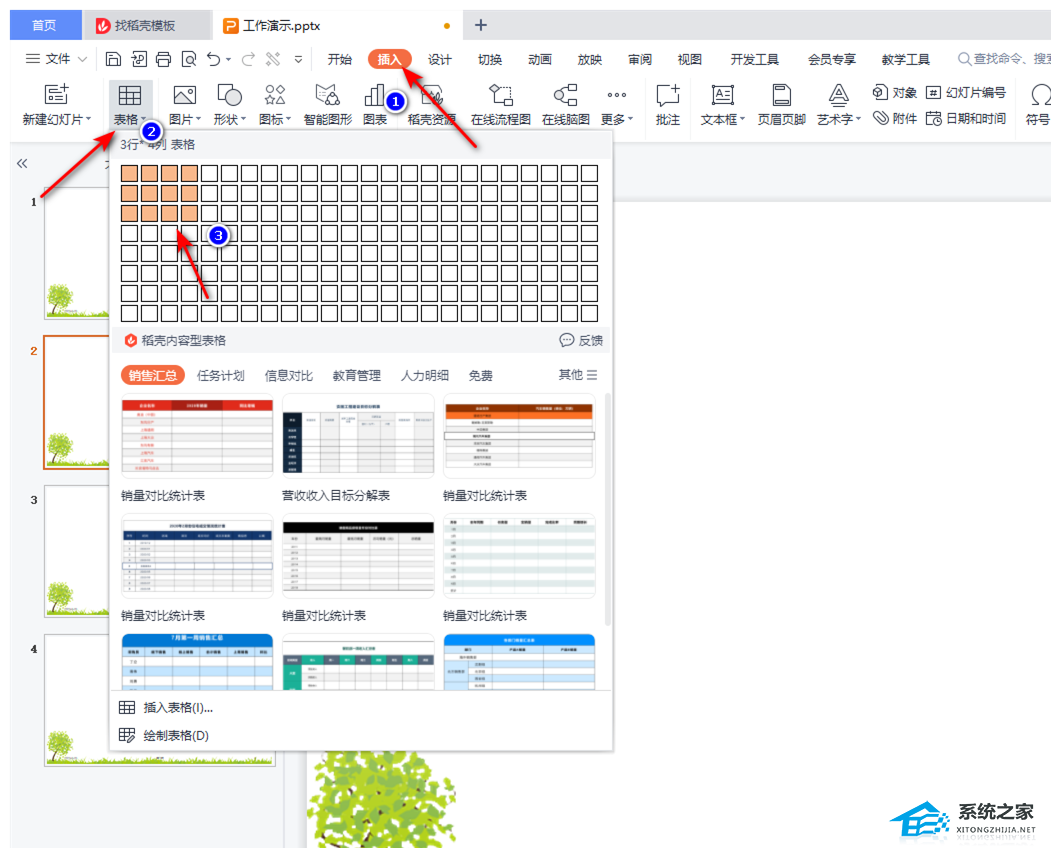
2、插入好表格之后,我们需要在表格中进行文字内容的编辑,如图所示。
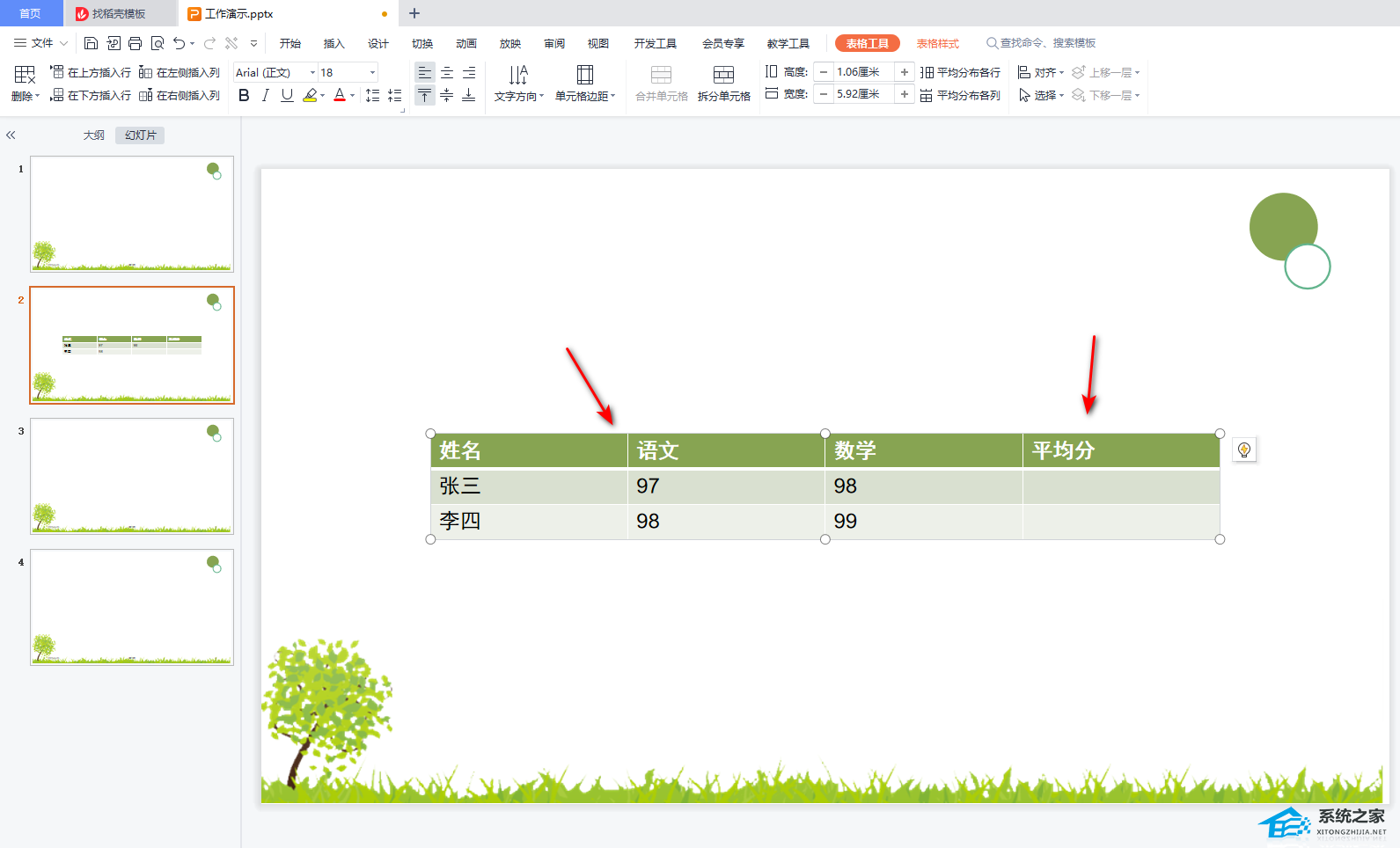
3、如果你想要将表格中的内容转换成为图表来显示的话,那么我们就需要点击一下该表格,之后在表格的右侧旁边有一个图标,点击该图标。
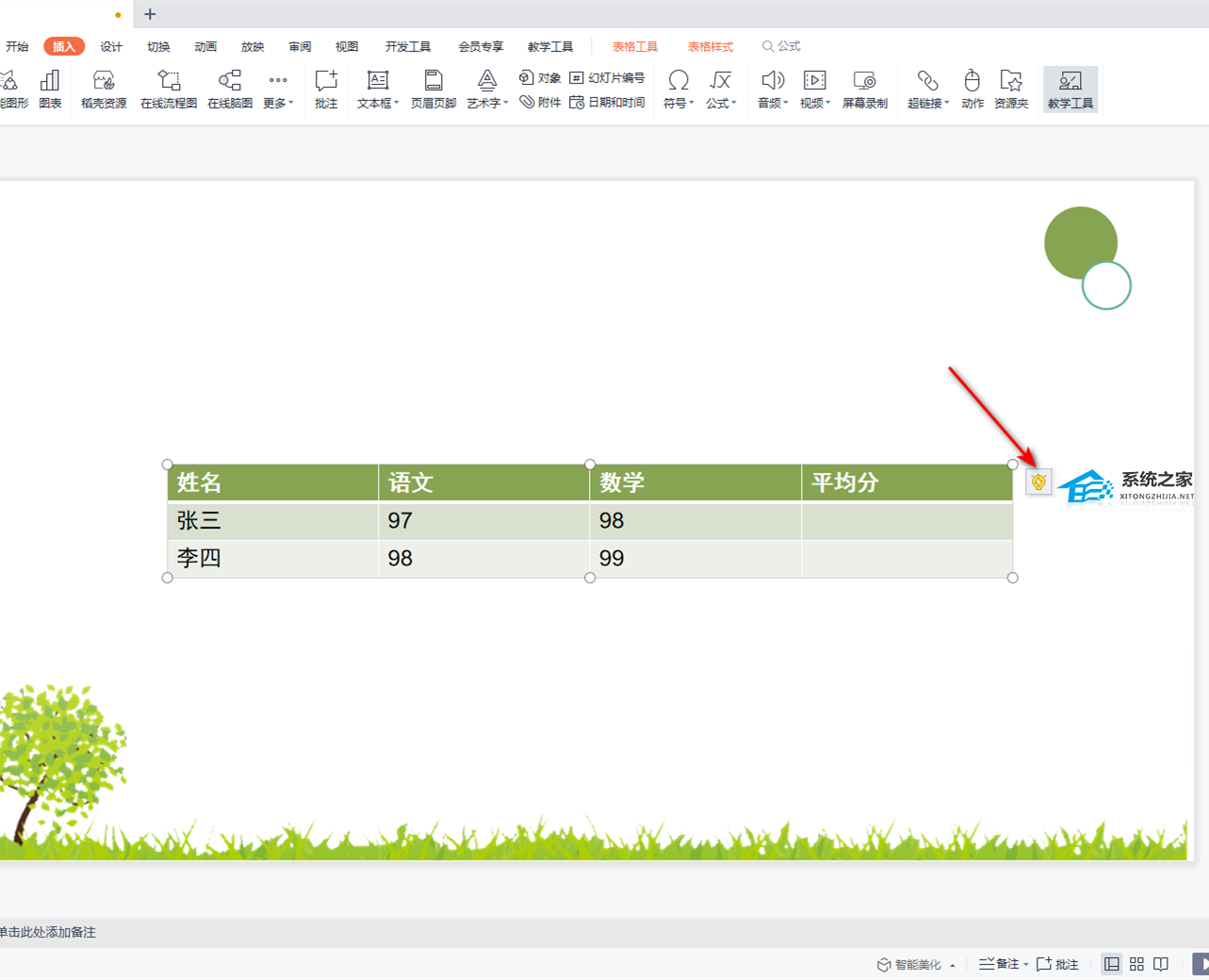
4、这时就会在页面上弹出一个转换图表的窗口,我们可以直接在片【转换图表】的选项卡下选择自己喜欢的图表样式进行转换即可,或者是可以进入到【常规任务管理】的页面中进行选择。
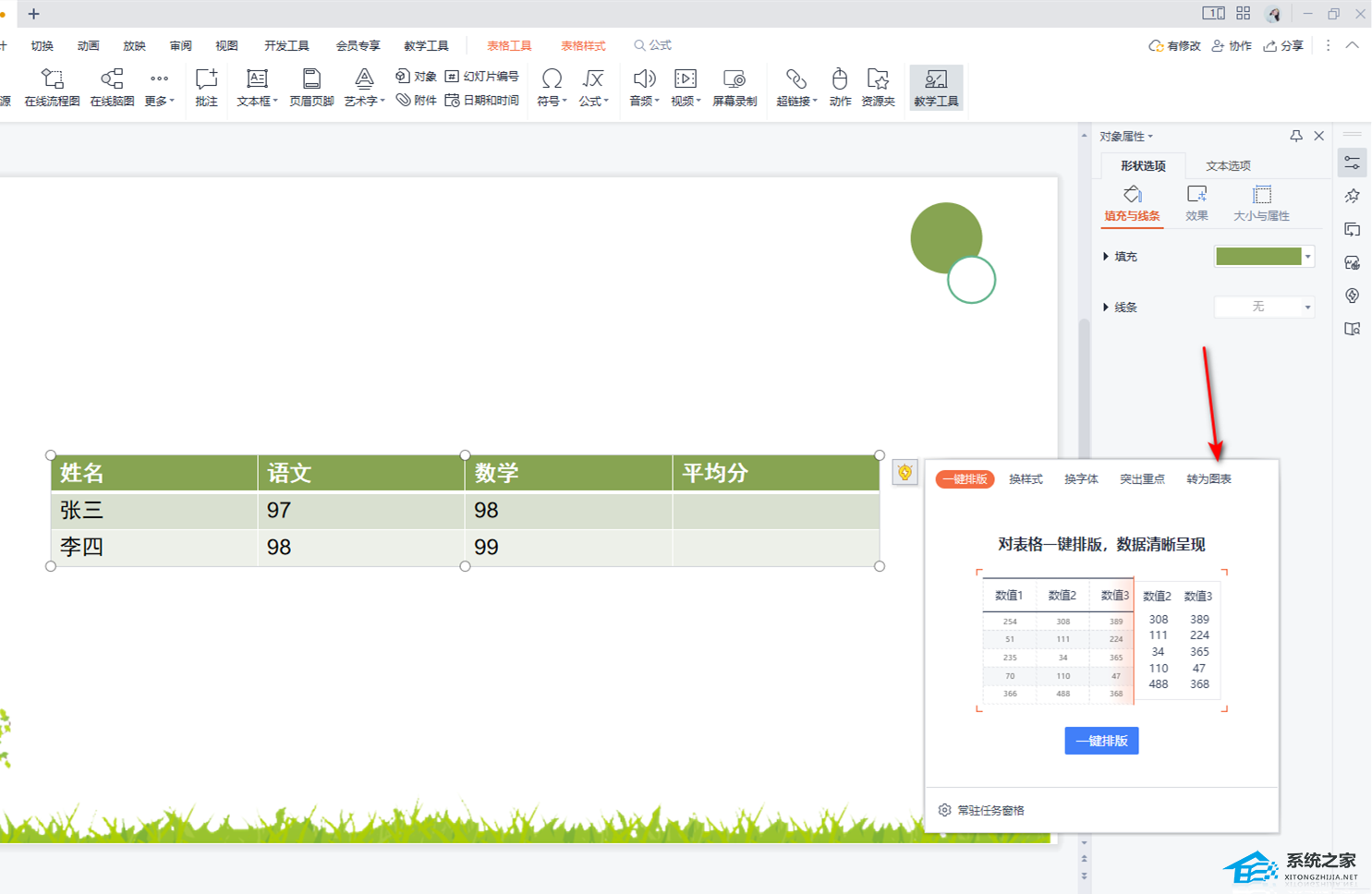
5、当我们在常规任务管理的页面中,同样也是可以选择自己喜欢的图表样式进行转换的,由于该功能需要会员才能实现最后一个转换操作,因为小编这里就不能操作到最后一步了。
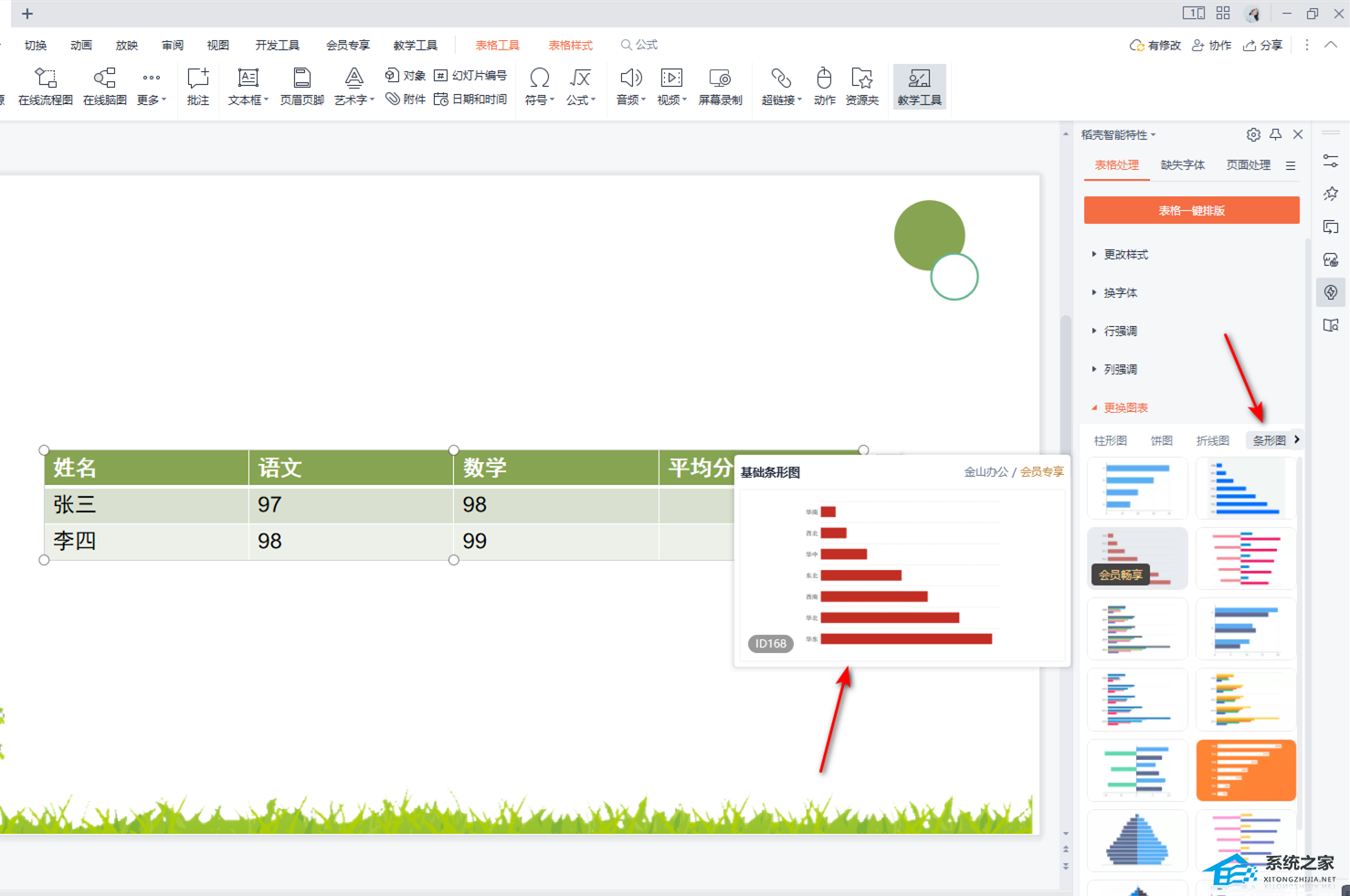
以上就是系统之家小编为你带来的关于“PPT将表格转换为图表的方法”的全部内容了,希望可以解决你的问题,感谢您的阅读,更多精彩内容请关注系统之家官网。
发表评论
共0条
评论就这些咯,让大家也知道你的独特见解
立即评论以上留言仅代表用户个人观点,不代表系统之家立场